Рассматривается пример марковской диаграммы: вычислительная система (рис.2.85), состоящая из двух параллельно работающих, взаимно резервирующих друг друга вычислительных устройств (1,2) и синхронизатора (3).
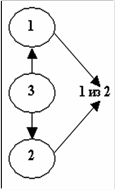
Рис. 2.85. Структурная схема вычислительной системы с синхронизатором.
Реализуется резервирование основного устройства (в качестве которого может быть как 1, так и 2) другим, резервным. Синхронизатор поддерживает параллельную, одновременную работу вычислительных устройств и необходим для мгновенного включения в работу резервного при отказе основного. При отказе синхронизатора система может работать только на одном, основном (в данный момент времени) вычислительном устройстве. В этом случае система становится нерезервированной.
Особенностью модели “надежностного поведения” является необходимость учета последовательности возникновения отказов. При отказе основного устройства, а затем синхронизатора, система продолжает работать на резервном устройстве, так как в момент отказа основного устройства синхронизатор был работоспособен и обеспечил включение резерва. Если же сначала отказывает синхронизатор, а затем основное устройство, то система попадает в состояние отказа. В примере рассматривается модель без восстановления.
Интенсивности переходов: λ1 = λ2 = 0.0001, λ3 = 0.00001, t = 8760ч.
Для добавления состояний в область построения марковской диаграммы в меню «Вставить» выберите пункт «Состояние». В открывшемся окне выберите стиль состояния и нажмите «ОК». Для настройки свойств состояний, нажмите на блок правой кнопкой мыши и выберите пункт «Свойства расчёта». При этом будет отображено окно настроек свойств состояния (рис. 2.86).
В качестве идентификатора введите порядковый номер состояния. В качестве описания введите элементы, отказавшие в данном состоянии. Укажите тип состояния. При работоспособном состоянии выберите «Хорошее», в случае неисправного состояния, выберите «Отказ».
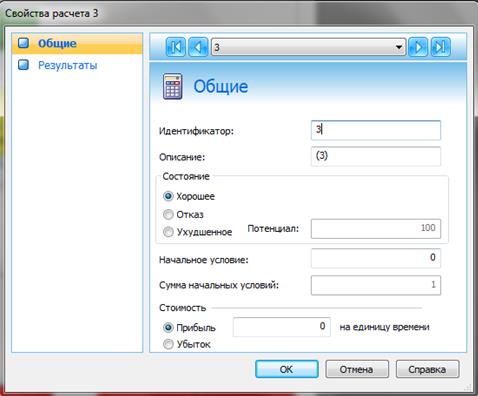
Рис. 2.86. Окно настроек свойств состояния
Добавьте состояния в соответствии с заданием и следующей схемой (рис. 2.87).
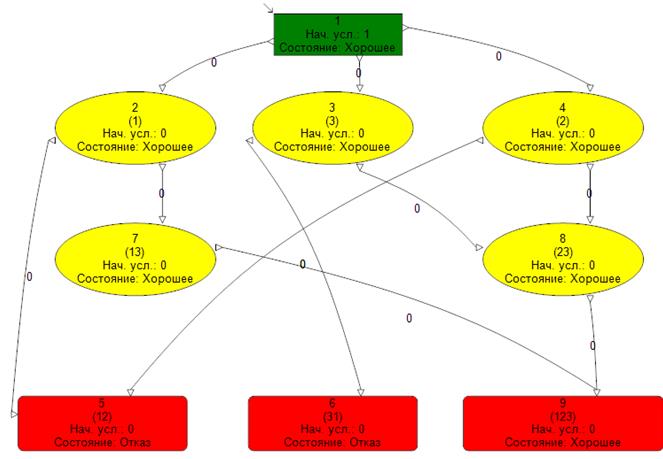
Рис. 2.87. Марковская диаграмма состояний вычислительной системы.
Для каждого перехода укажите интенсивность. Для этого нажмите на стрелке перехода правой кнопкой мыши и выберите «Свойства расчёта». При этом будет отображено окно свойств расчёта перехода (рис. 2.88).
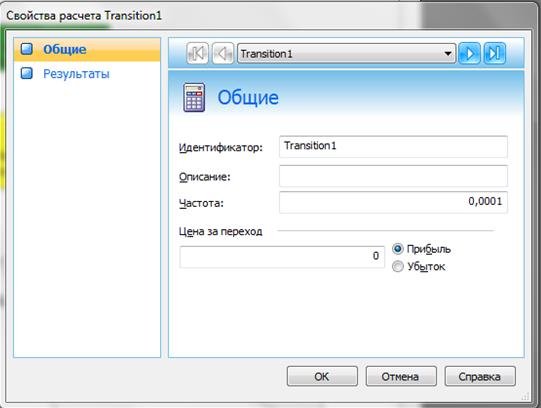
Рис. 2.88. Окно свойств расчёта перехода.
В поле «Частота» введите интенсивность данного перехода.
Введите интенсивности для каждого перехода в данной диаграмме. После этого диаграмма должна выглядеть так (рис. 2.89):
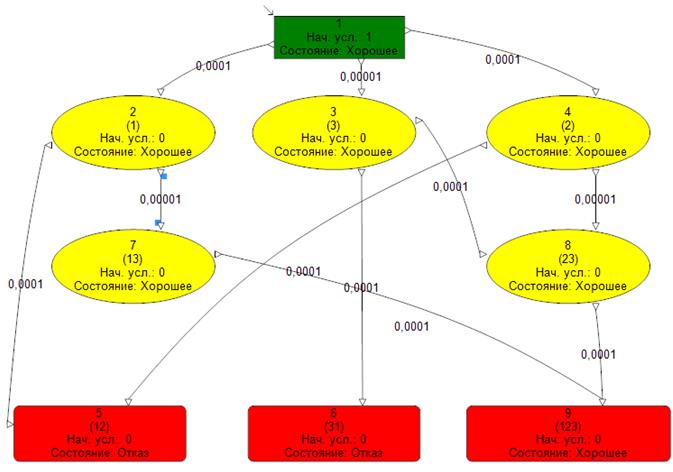
Рис. 2.89. Оцифрованная диаграмма состояний вычислительной системы.
Для изменения внешнего вида блоков, нажмите правой кнопкой мыши на блоке и выберите «Править визуальные свойства».
Расчет Марковской диаграммы.
a)
Для
открытия окна настроек вычислений, нажмите на значок «Вычислить» ![]() , находящийся на
стандартной панели инструментов. Также вы можете в меню «Система» выбрать пункт
«Вычислить». При этом будет отображено окно свойств расчёта.
, находящийся на
стандартной панели инструментов. Также вы можете в меню «Система» выбрать пункт
«Вычислить». При этом будет отображено окно свойств расчёта.
b) Во вкладке «Выбрать расчёт» выберите только модуль «Марков».
c) В разделе «Марков» во вкладке «Расчёт надёжности» (рис. 2.90) введите необходимые настройки:
Введите время завершения равное 8760 часов, также установите отображение результатов для точки, равной 8760 часов. Установите необходимую точность результатов.
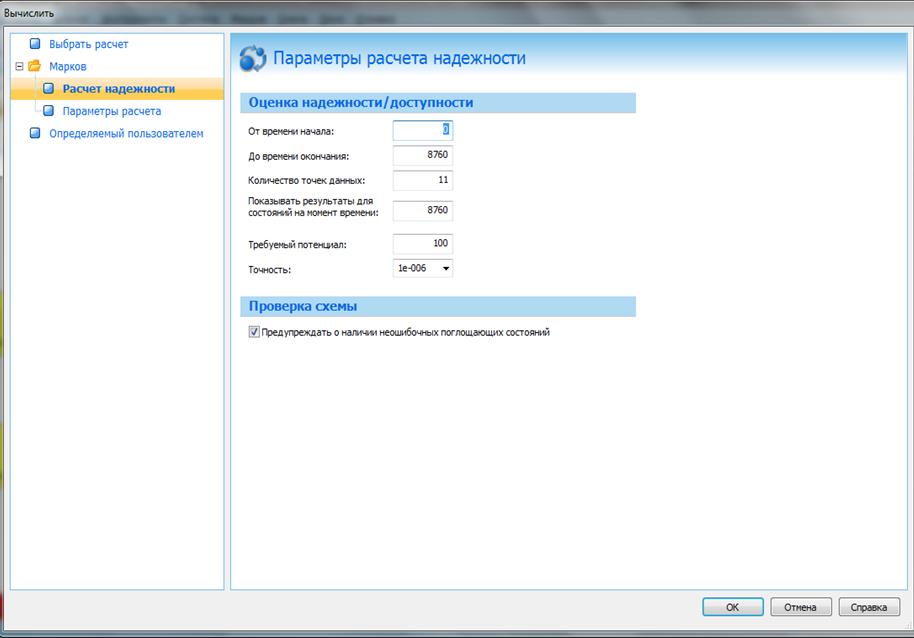
Рис. 2.90. Вкладка «Расчёт надёжности».
Во вкладке «Параметры расчёта» выберите показатели, которые необходимо расчитать. В качестве примера выберите показатели «Надёжность» (Вероятность безотказной работы) и «Среднее время до первого отказа».
Обратите внимание, что в настоящей версии Windchill Quality Solutions существуют ошибки, связанные с переводом русскоязычной локализации. Список ошибок будет приведён в приложении.
d) По завершении настроек расчёта, нажмите «ОК». При этом будет запущен процесс расчёта. После завершения процесса расчёта, будет отображено окно результатов расчёта для выбранных показателей в выбранный момент времени для верхнего перехода (рис. 2.91).

Рис. 2.91. Окно результатов расчёта Марковской диаграммы.
Уважаемый посетитель!
Чтобы распечатать файл, скачайте его (в формате Word).
Ссылка на скачивание - внизу страницы.